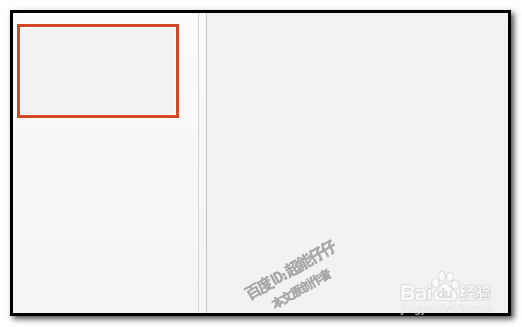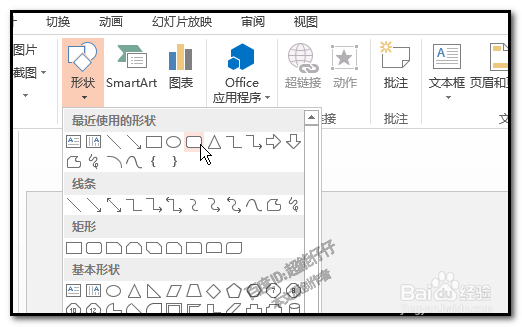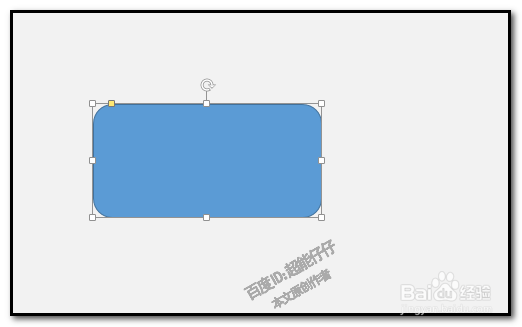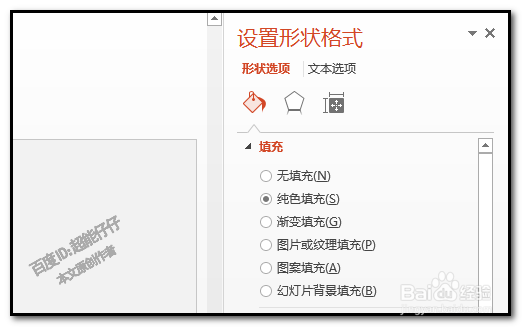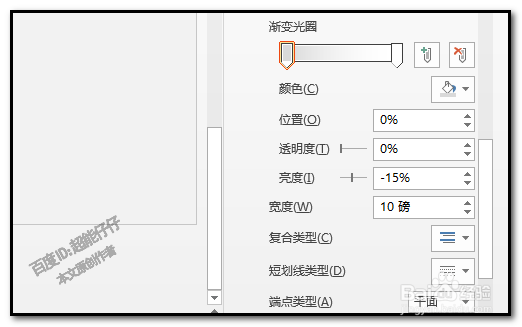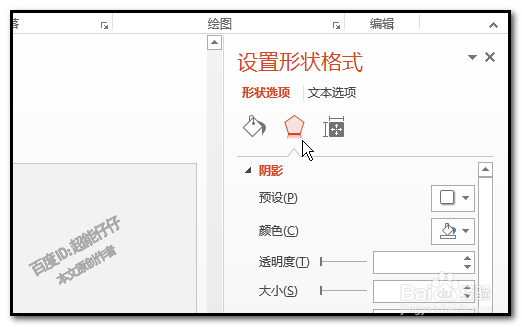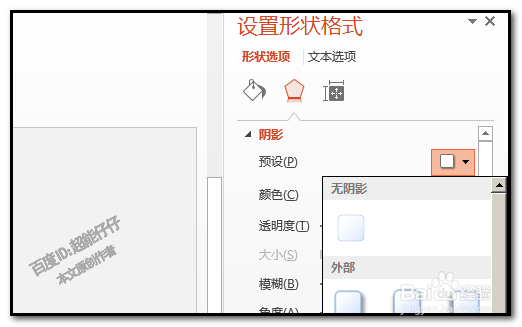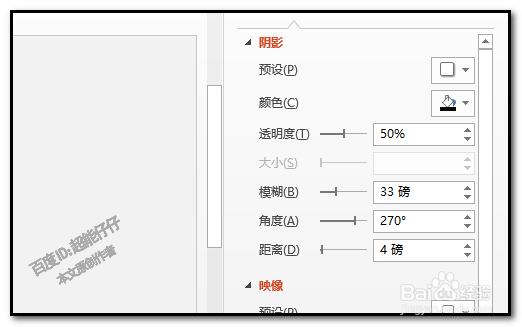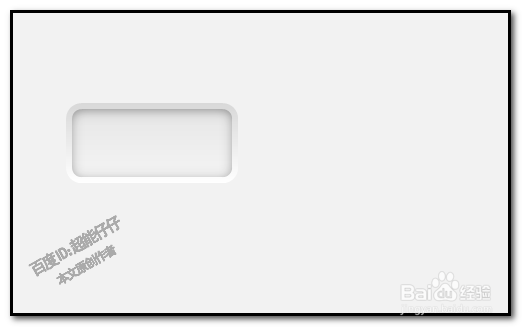幻灯片 PPT如何制作凹陷的效果图形凹下去效果
1、新建空白幻灯片;并把背景格式设置为浅灰色。
2、再插入一个圆角的矩形。顺序点:插入-形状,弹出的形状面板中点:圆角矩形
3、然后,画出一个矩形,矩形大小自定;现在矩形是在选中的状态。我们在形状样式右边的小箭头这里点下,调出设置形状格式的小窗口。
4、当前是填充的选项设置设置为渐变填充;在渐筐毙险裆变光圈这里把渐变样式设置为深色15%,深色5%的渐变效果。如图中所示设置。
5、再往下拉,到设置线条这里。在渐变光圈这里把渐变亲式设置为深色15%,白色的渐变效果。线条宽度为10磅如图中所示设置
6、接着,设置阴影;阴影预设为内部上方
7、透明度为50%模糊为33磅角度2蚀卺垦肝70度距离4磅当然,上述的参数不一定是适合你的,按自己实际来设置。多调试几次,就能找到适合自己的效果。
8、最终效果如图中所示。方法学会了,可以自己制作不同的凹陷效果图形。
声明:本网站引用、摘录或转载内容仅供网站访问者交流或参考,不代表本站立场,如存在版权或非法内容,请联系站长删除,联系邮箱:site.kefu@qq.com。
阅读量:95
阅读量:82
阅读量:28
阅读量:77
阅读量:41